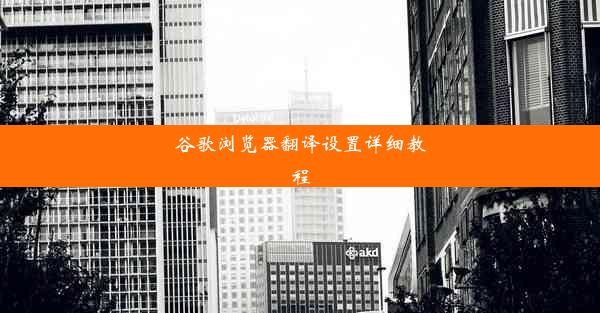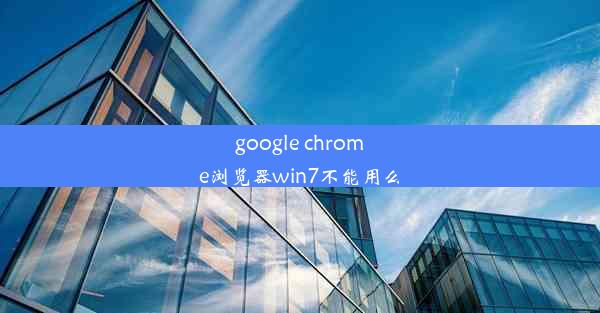如何将360从谷歌启动页删掉_谷歌如何彻底删除360主页
 谷歌浏览器电脑版
谷歌浏览器电脑版
硬件:Windows系统 版本:11.1.1.22 大小:9.75MB 语言:简体中文 评分: 发布:2020-02-05 更新:2024-11-08 厂商:谷歌信息技术(中国)有限公司
 谷歌浏览器安卓版
谷歌浏览器安卓版
硬件:安卓系统 版本:122.0.3.464 大小:187.94MB 厂商:Google Inc. 发布:2022-03-29 更新:2024-10-30
 谷歌浏览器苹果版
谷歌浏览器苹果版
硬件:苹果系统 版本:130.0.6723.37 大小:207.1 MB 厂商:Google LLC 发布:2020-04-03 更新:2024-06-12
跳转至官网

随着互联网的普及,越来越多的用户开始使用谷歌浏览器。有些用户在使用过程中发现自己的浏览器启动页被360安全浏览器篡改,变成了360的启动页。这不仅影响了用户体验,还可能带来安全隐患。本文将详细介绍如何将360从谷歌启动页中删除,以及如何彻底删除360主页。
检查启动页设置
打开谷歌浏览器,点击右上角的三个点,选择设置。在设置页面中,找到打开新标签页或主页选项。查看当前设置的主页是否为360的网址。如果是,则需要进行修改。
修改主页设置
在主页设置中,你可以看到当前设置的主页地址。将地址栏中的360网址删除,并输入你想要设置为主页的网址,例如Google的网址。点击保存按钮,谷歌浏览器将不再使用360作为主页。
清除浏览器缓存
有时候,即使你修改了主页设置,360的启动页仍然会出现。这是因为浏览器缓存了之前的设置。为了彻底解决这个问题,你需要清除浏览器的缓存。在谷歌浏览器的设置中,找到高级选项,然后点击清除浏览数据。勾选缓存和网站数据,点击清除数据。
禁用浏览器扩展
有些情况下,360的启动页是由浏览器扩展引起的。你可以尝试禁用所有扩展程序,看看问题是否解决。在谷歌浏览器的设置中,找到扩展程序选项,然后逐个禁用扩展程序。如果禁用某个扩展程序后,360的启动页消失了,那么你可以考虑保留这个扩展程序,并对其进行修改或更新。
检查系统设置
有时候,360的启动页问题可能与系统设置有关。你可以检查系统的启动项,看看是否有360相关的启动程序。在任务管理器中,查看启动项,如果有360相关的程序,可以将其禁用。
使用第三方工具
如果你以上方法都无法解决问题,可以尝试使用第三方工具来帮助删除360的启动页。例如,可以使用启动页修复工具等软件,这些工具可以帮助你检测并修复浏览器启动页的问题。
重置浏览器
如果以上方法都无法解决问题,你可以考虑重置谷歌浏览器。在设置中找到重置和清理选项,然后选择重置浏览器设置。这将恢复浏览器的默认设置,包括主页设置。
通过以上方法,你可以将360从谷歌启动页中删除,并彻底删除360主页。在操作过程中,请确保遵循正确的步骤,以免造成不必要的麻烦。希望本文能帮助你解决360启动页的问题,提升你的浏览器使用体验。